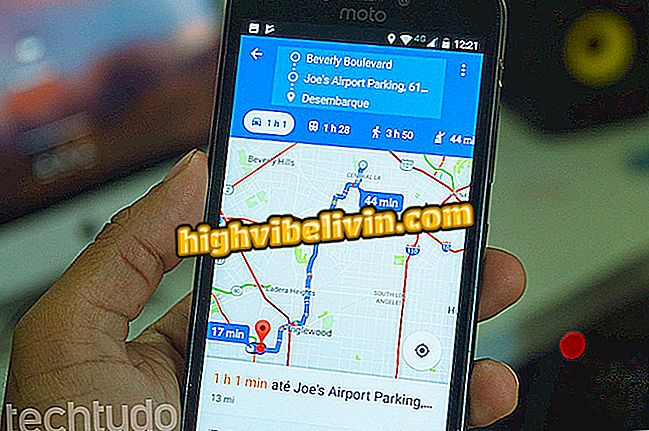Cómo colocar el acento circunflejo en la notebook
Digitar el acento circunflejo en el equipo portátil puede convertirse en un problema para los usuarios. En foros en línea, las personas reportan las dificultades al intentar colocar el símbolo en el texto, ya sea por incapacidad con un teclado americano o de otra nacionalidad, o por errores en comandos.
Independientemente del origen de la fabricación del teclado, es posible insertar la acentuación correcta ni que sea lanzando un truco en Word o en el sistema operativo. En el tutorial siguiente, aprende cómo colocar el acento circunflejo en la notebook. Véase también cinco casos en los que la acentuación puede fallar.
Cómo deshabilitar el teclado de la notebook

Notebook: consejos para resolver los principales problemas del teclado
¿Quieres comprar un portátil barato? Encuentra los mejores precios en Compare
1. Error en Shift
Los usuarios principiantes pueden cometer el error básico de escritura de acentos que deja la letra mayúscula sin querer. En esas situaciones, al escribir palabras como "vovÔ", "cadê" y "pavé", la letra que está bajo el acento queda configurada de manera equivocada. La solución es muy simple: basta con mantener el shift sólo al introducir la tecla del acento. Después, sin mantener pulsada ninguna tecla, escriba la letra que debe ganar la acentuación.
2. Teclado americano
Paso 1. Al utilizar un portátil comprado en el exterior, debe configurar correctamente el idioma en Windows para que pueda introducir la mayoría de los acentos. En Windows 10, haga clic en "ENG" para abrir el menú rápido de idiomas;

Acceda al menú de idiomas de Windows
Paso 2. Seleccione "portugués (Brasil)" de la lista. Si el idioma brasileño no está disponible, haga clic en "Preferencias de idiomas";

Seleccionar portugués o abrir las preferencias de añadir
Paso 3. Haga clic en "Agregar un idioma" y seleccione "portugués (Brasil)." Hecho esto, el acento circunflejo se posiciona comúnmente en la tecla al lado del Enter, accedido por el comando "Shift +, ";

opción de teclado en portugués Añadir
El mismo procedimiento se aplica cuando el teclado de la notebook es brasileño (ABNT2), pero sólo el idioma de Windows ha cambiado por accidente.
3. Tecla atascada
Si el motivo del problema al teclear el acento es una tecla atascada u otro fallo de hardware, es necesario apelar a un truco en el sistema. Hay varias formas de hacerlo, dependiendo de la ocasión. Vea dos ejemplos a continuación.
3.1. palabra
Paso 1. En Microsoft Word, acceda al menú "Insertar" y haga clic en "Símbolos". Después, vaya en "Más símbolos";

Acceda al menú de símbolos de Word
Paso 2. Busque el acento circunflejo en la sección "Puntuación general" de la lista de símbolos y haga clic en "Insertar";

Inserte el acento circunflejo en el texto
Paso 3. Para acceder al acento rápidamente, haga clic en "Tecla de acceso directo" y establezca una combinación nueva para insertar el símbolo en el texto.

Crear un acceso directo al acento circunflejo
3.2. Teclado virtual
Abra el teclado virtual y escriba el acento circunflejo haciendo clic sobre las teclas con el ratón: primero seleccione el Shift y, a continuación, pulse el botón del acento para insertar en cualquier lugar.

Utilice el teclado virtual para introducir el acento
3.3. Software de reasignación
Descargar el programa KeyTweak para reasignar las teclas del ordenador. Después de instalar el software, elija en la imagen una tecla poco usada que se puede desactivar. En el campo siguiente, seleccione la tecla del acento circunflejo que tiene un problema. Al hacer clic en "Remap", el acento se puede utilizar en el botón seleccionado como sustituto.

Configurar otra tecla para hacer la función de acento
¿El teclado de la notebook sigue siendo problema? ¿Por qué no?